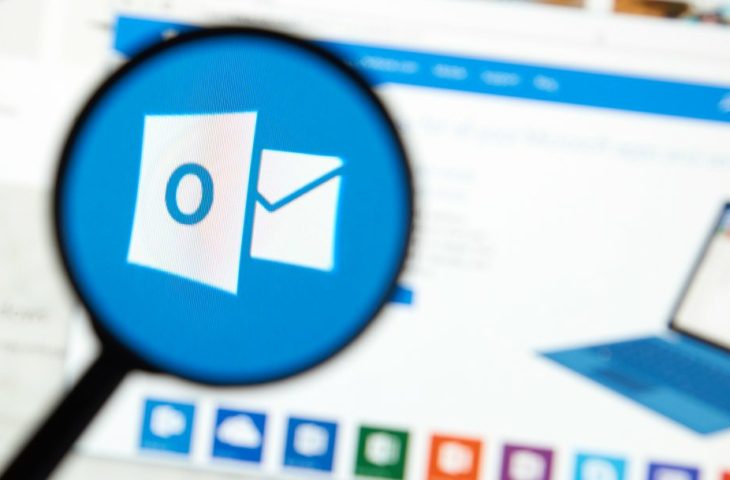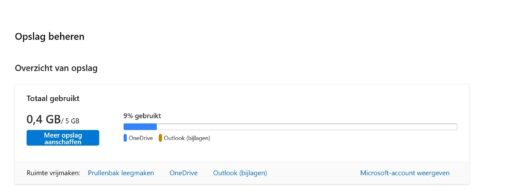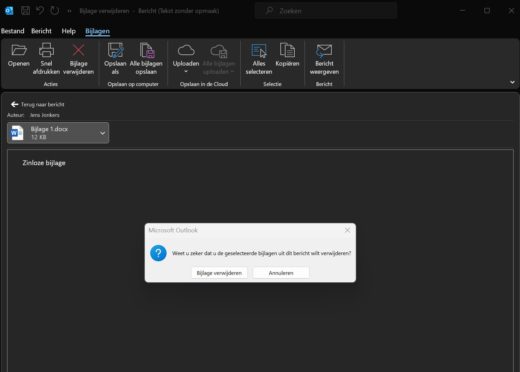Mailbijlagen worden sinds 1 februari bewaard in OneDrive en niet meer in Outlook. Dit kan ervoor zorgen dat gratis gebruikers geen e-mails kunnen ontvangen omdat hun opslaglimiet overschreden is.
Microsoft voerde op 1 februari aanpassingen door aan hoe de opslag voor gratis Microsoft 365-accounts geregeld wordt, maar gebruikers bleken daar niet goed van op de hoogte te zijn. Op de fora van Microsoft en Reddit komen meerdere vragen en klachten binnen over gebruikers die OneDrive niet meer kunnen gebruiken. Mails kunnen niet meer verzonden worden of aankomen omdat de opslag vol zit.
Vroeger kreeg je als gratis Microsoft 365-gebruiker standaard 15 GB opslag voor Outlook en nog eens 5 GB extra voor OneDrive. Sinds 1 februari worden mailbijlagen echter mee in de OneDrive-opslag gestoken. Dit kan ervoor zorgen dat OneDrive sneller vol zit. Eens de limiet overschreden is, is er ook geen ruimte meer voor in- en uitgaand mailverkeer, ook al lijkt het alsof je nog veel opslagruimte over hebt.
lees ook
Google Workspace vs Microsoft 365: de strijd der titanen
Gratis gebruikers zijn niet echt opgezet met de aanpassingen, die het merendeel nu pas begint te voelen, want plots kunnen ze niet meer mailen. Gedupeerde gebruikers zien het dan ook als een vorm van pesterij van Microsoft om betaalde abonnementen op te dringen. Zelfs met de goedkoopste formule (5,10 euro incl. btw per maand) krijg je al 50 GB Outlook-opslag en 1 TB OneDrive-opslag. Wie niet wil betalen, zal zijn of haar mailbox regelmatiger moeten opkuisen.
Opslagruimte vrijmaken in OneDrive: hoe ga je te werk?
-
Hoeveel opslag heb je nog?
Door het nieuwe opslagbeleid van Microsoft 365 is het dus belangrijker geworden om je OneDrive-opslag in de gaten te houden, zeker wanneer je niet wil bijbetalen voor extra opslag. Log in op je Microsoft-account (privé of zakelijk) en ga naar Opties via het tandwiel naast de instellingen. In het menu Opslag beheren zie je hoeveel ruimte je nog over hebt. OneDrive toont ook hoeveel opslag wordt ingenomen door Outlook-bijlagen.
-
Opslag vrijmaken
Zit je OneDrive bijna vol? De Prullenbak is een goede plek op te starten. Wanneer je een bestand verwijdert in OneDrive, is dat nog niet volledig verdwenen. OneDrive verhuist het eerst naar de prullenbak, zodat je het alsnog kan recupereren indien je net iets te snel bent geweest. Ben je zeker dat er niets in de prullenbak zit dat je nog nodig hebt? Klik op Prullenbak leegmaken en Verwijderen.
-
Bijlagen verwijderen
Wil je je OneDrive besparen van e-mailbijlagen? Dubbelklik dan in Outlook op een e-mail die een bijlage bevat. Dit opent de e-mail in een apart venster. In de werkbalk zal je een menu Bijlagen zien verschijnen als je de bijlage aanklikt. Selecteer nu Bijlage verwijderen en Outlook doet de rest.
Let op: dit verwijdert enkel de bijlage uit de e-mail, maar niet de e-mail uit je inbox. Begint je Outlook-opslag ook vol te zitten, moet je dit nog altijd handmatig doen. Selecteer een e-mail en klik op het vuilnisbakicoon. Nu moet je nog naar de map Verwijderde items gaan om de e-mail(s) voorgoed te verwijderen.
Gepersonaliseerde domeinen
Microsoft kondigt daarnaast ook wijzigingen aan voor particuliere gebruikers die zowel voor persoonlijke als familie-abonnementen van tel zijn. Abonnees kunnen vanaf 30 november niet langer een nieuw e-mailadres aanmaken voor een gepersonaliseerd domein dat is gekoppeld aan hun mailbox. Bij deze ben je gewaarschuwd.
Dit artikel verscheen origineel op 07/04. Bijgewerkt op 12/06 13u50 met een praktische handleiding over hoe je je OneDrive-opslag controleert en vrijmaakt.